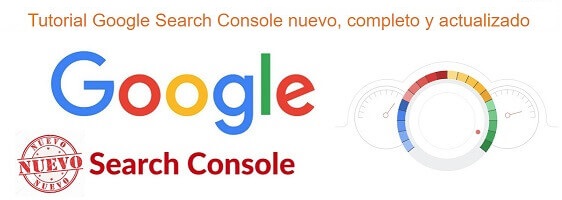Informe de sitemaps en Search Console
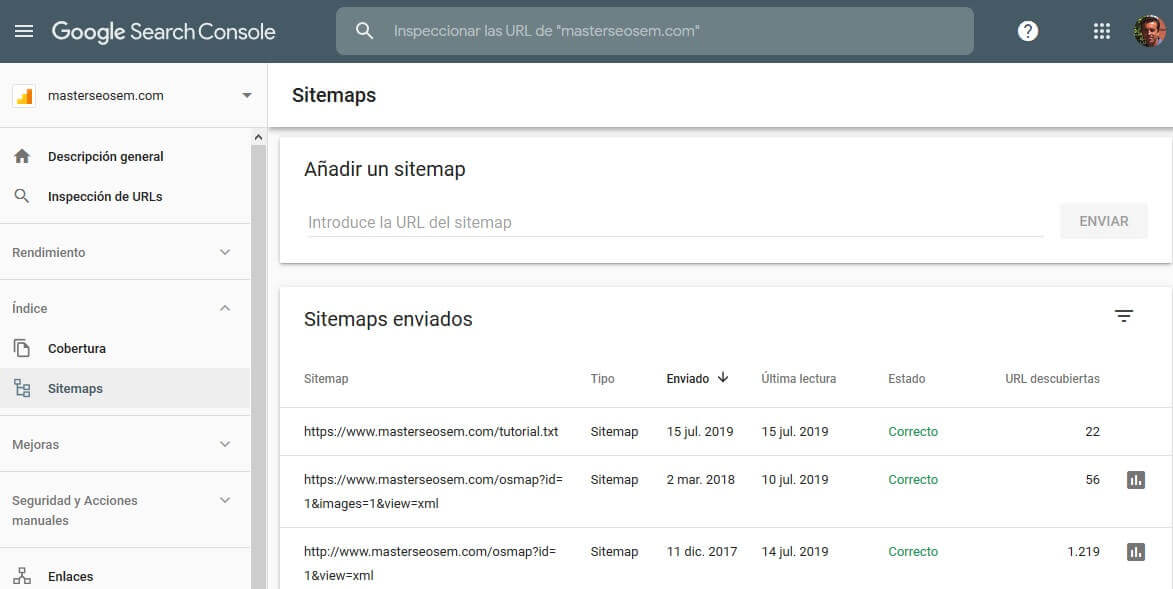
El informe sitemaps aparece en la sección de índice del panel de control de Search Console e incluye una herramienta que permite enviar sitemaps a Google con las páginas que quieres indexar de tu propiedad.
El efecto es parecido al de la Herramienta inspección de URLs, pero tramitando paquetes completos de URLs en lugar de cada URL de forma individual.
🚀 Search Console permite enviar sitemaps a Google con los listados de las páginas que quieres indexar de tu web
También muestra en una tabla los sitemaps de tu web que se han enviado junto con las estadísticas de urls descubiertas, las fechas de envío y de última lectura y los posibles errores que Google haya detectado al procesarlos.
A la derecha de la columna de URL descubiertas de cada sitemap aparece un icono con tres rayas verticales ![]() que enlaza con el informe de cobertura del índice de ese sitemap, para comprobar si existe alguna incidencia en las URLs que contiene.
que enlaza con el informe de cobertura del índice de ese sitemap, para comprobar si existe alguna incidencia en las URLs que contiene.
La principal diferencia de esta versión del informe sitemaps con la anterior, aparte del cambio de interfaz, es que ahora hay que enviar los sitemaps para poder probarlos.
Los contenidos de esta sección son:
👉 Guía de Google Search 13 Informe sitemaps
1 ¿Cómo enviar un sitemap a Google?
2 Límites del informe sitemaps
Si quieres aprender más sobre Google Search Console:
¿Cómo enviar un sitemap con Search Console?
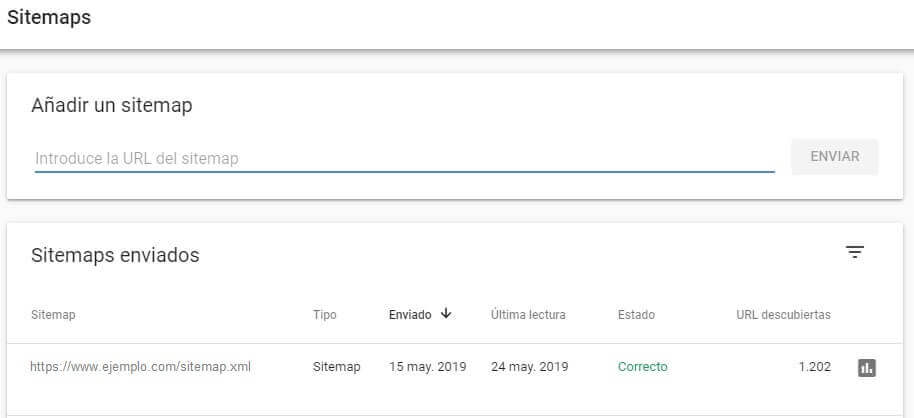
Para poder enviar un sitemap desde la consola de Google debes tener permisos de propietario.
Pasos para enviar un sitemap a Google:
- Sube un archivo sitemap a la raíz del hosting de tu web, de forma que sea accesible mediante una url del tipo: tudominio.com/sitemap.xml
- Accede al panel de tu propiedad en Search Console y haz clic en el informe "sitemaps" del menú lateral
- Introduce la URL del sitemap en el cuadro de texto "añadir un sitemap" y haz clic en enviar
A continuación aparecerá un mensaje indicando que "Se ha enviado el sitemap correctamente. Google lo procesará de forma periódica para saber si se ha modificado y, si detecta algún problema, recibirás una notificación."
Revisa la tabla de sitemaps enviados para asegurarte de que aparece con estado correcto y que el número de URLs descubiertas coincide con lo que has enviado.
🚀 Para enviar el sitemap de tu web introduce la URL relativa del sitemap en el cuadro de texto del informe Sitemaps y haz clic en Enviar
Si no tienes permiso de propietario, puedes hacer referencia al sitemap en tu archivo robots.txt para que Google lo indexe con una línea parecida a la siguiente: Sitemap: http://ejemplo.com/sitemap.xml.
📝 Nota: Ten en cuenta que el tamaño máximo de un archivo robots.txt es de 500kb. Google ignorará el contenido que supere ese tamaño.
💡 Un consejo útil:
🚀 Comprueba periódicamente si Google ha procesado tus sitemaps. Utiliza el informe sitemaps para buscar errores si Google no indexa las páginas nuevas
Límites del informe sitemaps de Search Console
El informe Sitemaps muestra un máximo de 200 mapas de sitio, aunque puedes enviar más.
De forma adicional, cada archivo sitemap puede incluir un índice de un máximo de 400 sitemaps y 50.000 URLs, pero su tamaño máximo está limitado a 50MB sin comprimir.
¿Cómo ver un sitemap en Search Console?
Cuando hayas subido un sitemap a Search Console, puedes hacer clic en él en la lista de sitemaps enviados para ver la información vinculada:
- Fecha de la última lectura
- Número de URLs descubiertas
- Enlace para ver la cobertura del índice de las URLs que contiene
- Detalles y errores
Si quieres ver el contenido del sitemap, en la esquina superior derecha encontrarás el enlace "Abrir Sitemap".
¿Cómo eliminar un sitemap de Search Console?
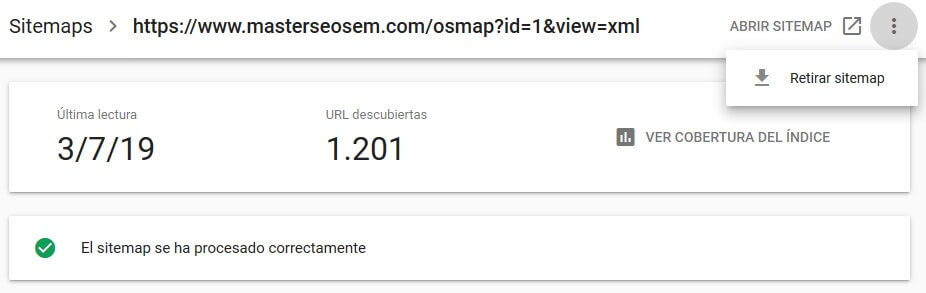
Como es lógico existe la opción de quitar un sitemap de tu cuenta de Search Console, pero tendrás que tener permiso de propietario para hacerlo.
Para eliminarlo, primero tienes que seleccionar el sitemap de la lista que aparece en el informe de sitemaps, para entrar en su página de detalles.
El botón está un poco escondido, lo encontrarás dentro del icono de 3 puntos que se encuentra en la parte superior derecha de la página de cada sitemap con el texto "Retirar sitemap".
¿Qué es un sitemap?
Un sitemap es un archivo que contiene el listado de URLs de tu web que quieres que sean indexadas por los buscadores.
Debes colocar el archivo sitemap en la carpeta raíz de tu hosting para que los buscadores como Google puedan consultarlo, usándolo para rastrear tu sitio de forma más eficaz.
Puedes tener tantos sitemaps como quieras. Aunque Google no garantiza que rastreará e indexará todos los elementos que incluyas en ellos, los revisa con más frecuencia que el resto de URLs de tu web.
En la mayoría de los casos tu web se beneficiará de tener un sitemap, y nunca se verá perjudicada.
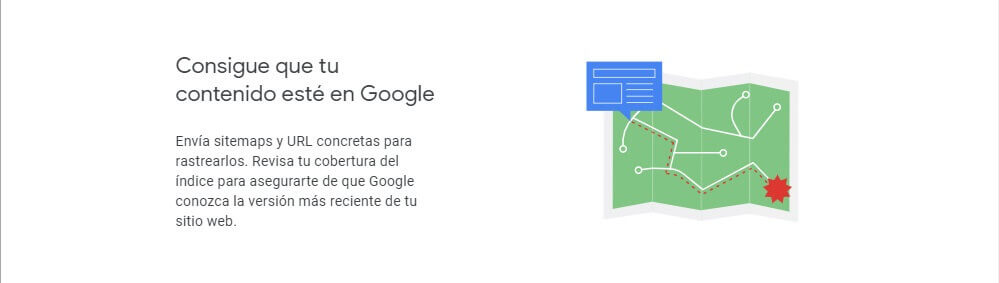
Tipos de sitemaps
Existen los siguientes tipos de sitemaps según su contenido:
1.- Sitemaps de páginas que pueden indicar cuándo se actualizaron por última vez, cada cuánto se modifican y si existen versiones en otros idiomas
2.- Sitemaps de imágenes que pueden incluir el tema, el tipo y la licencia de cada imagen
3.- Sitemaps de vídeos que pueden indicar la duración, la categoría y la clasificación de edad recomendada
4.- Sitemaps de noticias para enviar a Google Noticias las URLs que cumplan sus directrices
5.- Sitemap de sitemaps para enviar un índice de sitemaps
En función de su formato los sitemaps pueden ser:
- Sitemap en formato de texto
- Sitemap en formato XML
- Sitemap en formato de feed RSS
- Sitemap en formato de feed Atom
¿Cómo crear un sitemap?
Existen multitud de herramientas online gratuitas que te ayudarán a crear un sitemap, rastreando tu web y generando un archivo que te puedes descargar, para que solo tengas que subirlo a la carpeta raíz de tu web.
En algunos casos puedes automatizar fácilmente la gestión de sitemaps:
- Si utilizas un sistema de gestión de contenidos (CMS) como wordpress, joomla, drupal, Wix, Shopify, Magento, Prestashop o Squarespace, puedes instalar plugins y componentes que generan estos archivos y los instalan, actualizándose de forma automática cada vez que realizas cualquier cambio.
- Si tienes un blog con un feed RSS o Atom, puedes enviar la URL del feed como sitemap, que añade automáticamente cada nuevo post
- Si has creado una web utilizando Google Sites, el sitemap se genera automáticamente. No puedes modificarlo, pero sí enviarlo a Search Console.
Si tu web está alojada en Google Sites, la URL de tu sitemap es http://sites.google.com/site/nombredetusitioweb/system/feeds/sitemap.
Si has creado la web usando Google Apps, la URL de tu sitemap es http://sites.google.com/tudominio//nombredetusitioweb/system/feeds/sitemap.
Si prefieres crear tu sitemap, puedes elegir entre los siguientes formatos:
Antes de crear tu sitemap, decide qué páginas de tu web quieres que Google rastree y elige la versión canónica de cada una.
Los sitemaps que envíes deben estar publicados en tu web en un formato admitido. Consulta más información sobre crear un sitemap en la ayuda de Search Console.
¿Cómo crear un sitemap de texto?
Si no te quieres complicar demasiado, puedes abrir el bloc de notas de windows y listar las URLs que quieras que aparezcan en el sitemap, una por cada línea como por ejemplo:
https://www.ejemplo.com/pagina1.html
https://www.ejemplo.com/pagina2.html
Pasos para crear un sitemap de texto
- Abre un documento en blanco del bloc de notas
- Escribe el listado de URLs, una por cada línea
- Haz clic en guardar el archivo en el bloc de notas
- Escribe el nombre del archivo manteniendo la extensión .txt. por ejemplo, sitemap.txt
- En el desplegable de codificación elige UTF-8
- Elige una carpeta y haz clic en guardar
¿Cómo crear un sitemap XML?
El formato básico de un sitemap XML es el siguiente:
<?xml version="1.0" encoding="UTF-8"?>
<urlset xmlns="http://www.sitemaps.org/schemas/sitemap/0.9">
<url>
<loc>https://www.ejemplo.com/pagina1.html</loc>
<lastmod>2019-07-12</lastmod>
</url>
<url>
<loc>https://www.ejemplo.com/pagina2.html</loc>
<lastmod>2019-07-12</lastmod>
</url>
</urlset>
Puedes crearlo tú mismo en un archivo del bloc de notas usando esta estructura, manteniendo las 2 primeras líneas (?xml version y urlset) y la última (/urlset) y colocando todas las URLs que quieras entre etiquetas <url><loc> y </loc></url>, de una en una, pudiendo añadir la fecha de la última modificación entre etiquetas <lastmod>.
Si tienes dudas, consulta más información sobre los protocolos del formato XML de Sitemaps.
Pasos para crear un sitemap XML
- Abre un documento en blanco del bloc de notas
- Escribe el listado de URLs usando código HTML
- Haz clic en "guardar como" en el bloc de notas
- Elige el tipo "Todos los archivos"
- Escribe un nombre para tu archivo seguido de la extensión .xml. Por ejemplo, sitemap.xml
- Elige una carpeta y haz clic en guardar
Siguiente lección del curso de Search Console:
14 Informe Retirada de Url en Search Console